说说巧用美图秀秀把模糊照片变清晰的方法介绍。
- PC教程
- 21分钟前
- 462
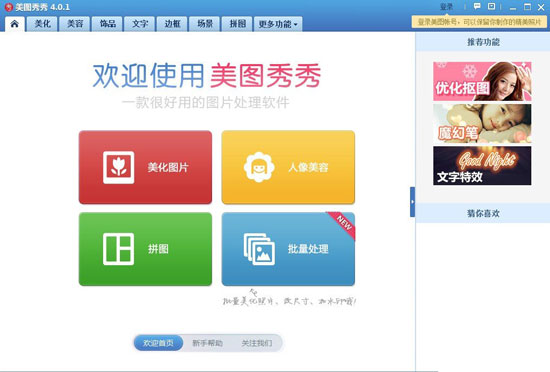
最近有小伙伴咨询打字教程网小编怎么巧用美图秀秀把模糊照片变清晰呢?下面打字教程网小编就为大家带来了巧用美图秀秀把模糊照片变清晰的方法介绍,我们不妨一起去了解了解呢?...
最近有小伙伴咨询打字教程网小编怎么巧用美图秀秀把模糊照片变清晰呢?下面打字教程网小编就为大家带来了巧用美图秀秀把模糊照片变清晰的方法介绍,我们不妨一起去了解了解呢?
巧用美图秀秀把模糊照片变清晰的方法介绍
1、打开美图秀秀
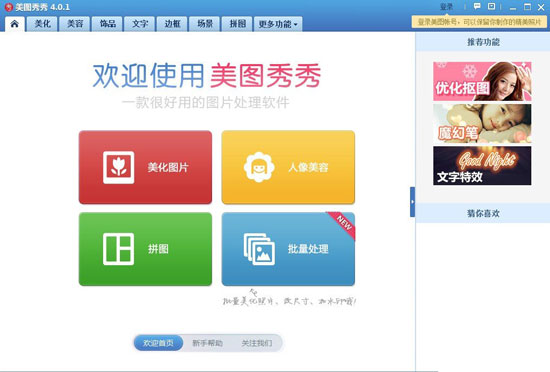
2、打开要修复的照片
3、在“美化”菜单下将清晰度调至最大
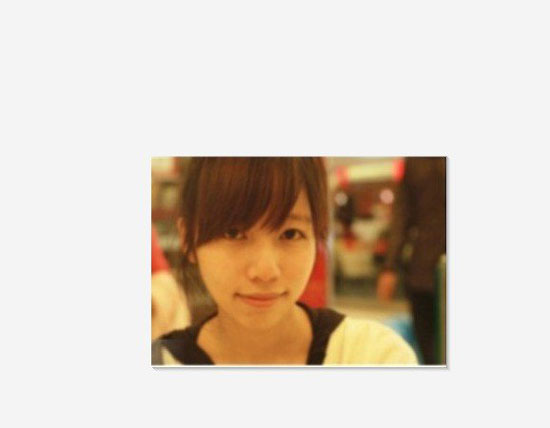
4、进入“美容”菜单下点击“磨皮”功能
5、选择“整体磨皮”中的“普通磨皮”
6、磨皮后,点击确定
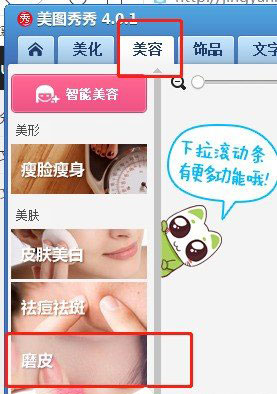
7、返回“美化”菜单下,再次调节“清晰度”微调高照片清晰度
8、修改完成
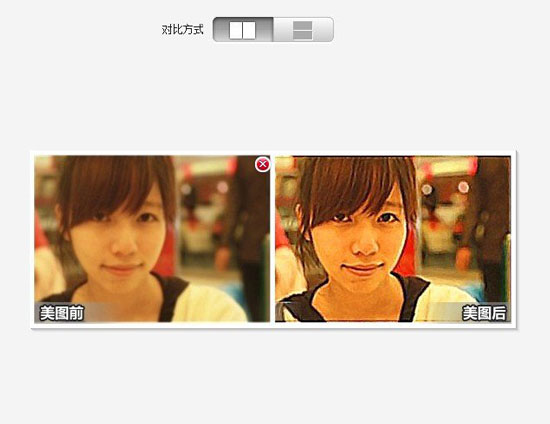
上文就是巧用美图秀秀把模糊照片变清晰的方法介绍,希望可以帮助到你哦。
本文由cwhello于2024-10-09发表在打字教程,如有疑问,请联系我们。
本文链接:https://www.dzxmzl.com/769.html
本文链接:https://www.dzxmzl.com/769.html